Raccourcis de recherche dans la barre d’adresse de Firefox : guide complet
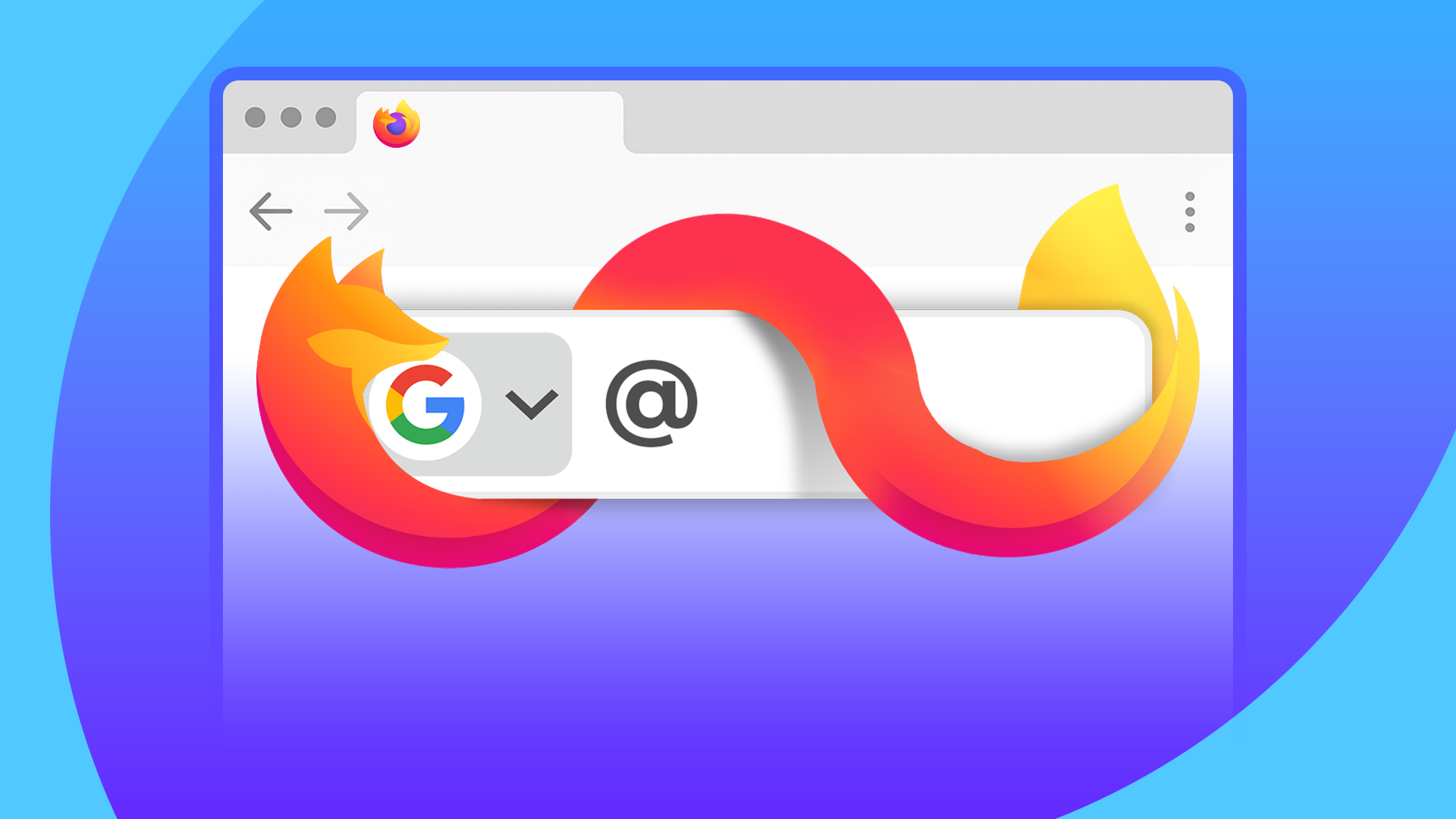
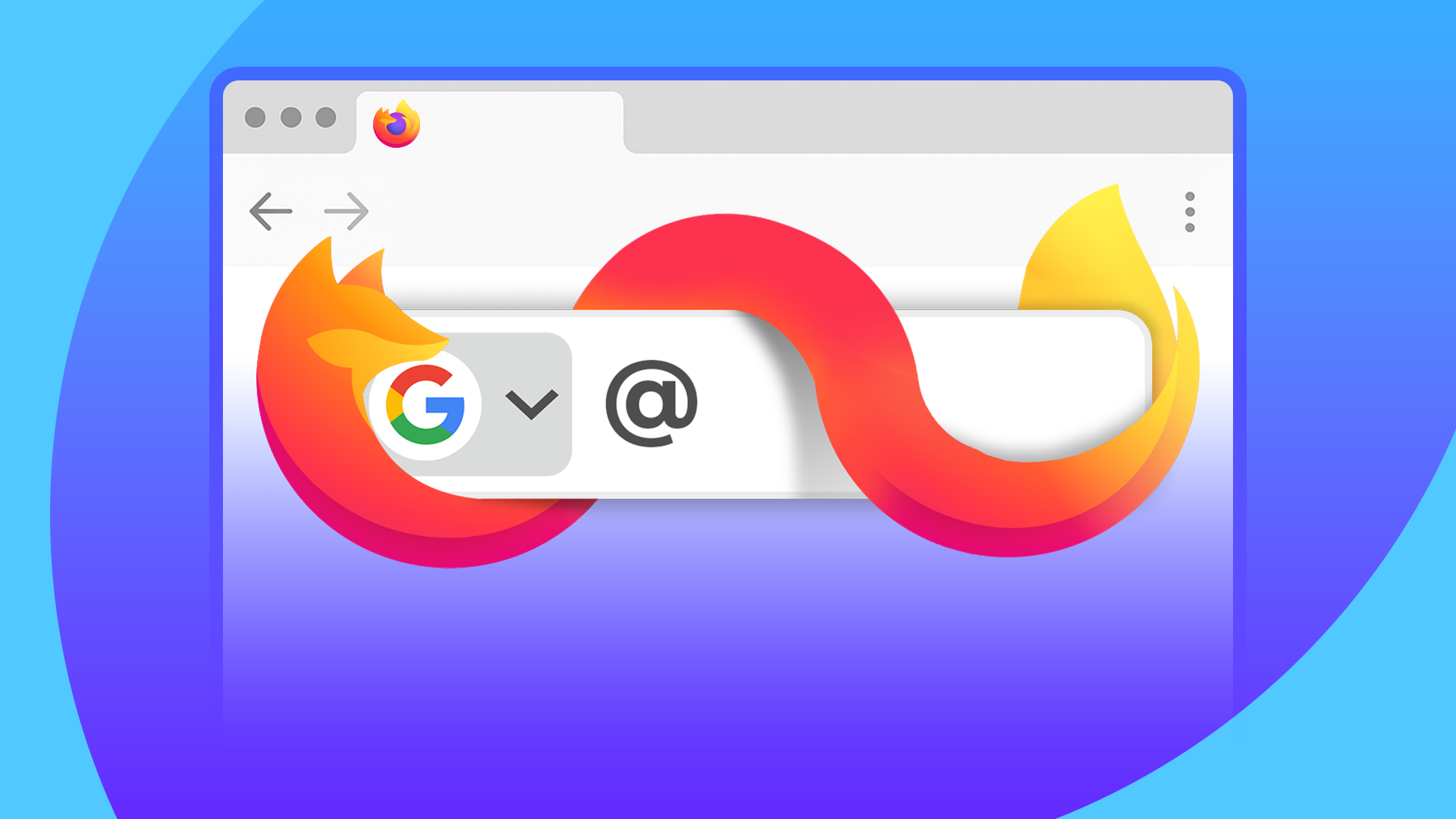
Qu’est-ce qu’un raccourci de recherche dans Firefox ?
Un raccourci de recherche (ou moteur personnalisé) permet de lancer une recherche ciblée sur un site depuis la barre d’adresse de Firefox. Plutôt que d’ouvrir le site, trouver sa barre de recherche et y taper votre requête, vous tapez un mot‑clé (par exemple yt ou wiki) suivi de votre recherche. Firefox transforme ce mot‑clé en requête vers l’URL du site.
Définition rapide : un « moteur personnalisé » est une URL contenant un emplacement réservé %s qui sera remplacé par votre requête.
Pourquoi utiliser des raccourcis personnalisés ?
- Gagnez du temps : une frappe courte remplace plusieurs étapes.
- Uniformisez votre flux : même interface (barre d’adresse) pour tous les sites.
- Augmentez la précision : vous ciblez directement le site souhaité plutôt que d’obtenir des résultats globaux.
Important : ces raccourcis fonctionnent uniquement si le site propose une recherche accessible via une URL avec un paramètre identifiable (p. ex. ?q= ou search_query=).
Comment créer un raccourci de recherche — méthode pas à pas
- Ouvrez Firefox → menu hamburger →
Paramètres→ onglet Recherche, ou saisissez :
about:preferences#search- Descendez jusqu’à la section « Raccourcis de recherche » et cliquez sur le bouton Ajouter.
- Renseignez le nom du moteur, un mot‑clé (keyword) et l’URL de recherche du site, en remplaçant la partie correspondant à la requête par
%s.
Exemple : pour YouTube, l’URL résultante doit être :
https://www.youtube.com/results?search_query=%s- Cliquez sur Ajouter. Testez en tapant votre mot‑clé dans la barre d’adresse (p. ex.
yt chats mignons). Firefox affichera un chip de recherche et exécutera la recherche sur YouTube.

Astuce : ajouter un préfixe pour éviter les collisions
Commencez votre mot‑clé par @ (p. ex. @yt) ou choisissez un mot court et unique (yt, wiki, rd). Cela évite d’activer accidentellement le moteur pendant une frappe normale.
Trouver l’URL de recherche d’un site (méthode courte)
- Ouvrez le site cible.
- Lancez une recherche test (n’importe quelle requête).
- Copiez l’URL générée et identifiez la partie qui contient la requête (souvent après
=ou aprèsq=). - Remplacez la portion variable par
%s.
Exemples repérés :
https://www.youtube.com/results?search_query=cat+videos
https://www.reddit.com/search/?q=cool+wallpapers
https://www.howtogeek.com/search/?q=androidTransformés en moteurs personnalisés :
https://www.youtube.com/results?search_query=%s
https://www.reddit.com/search/?q=%s
https://www.howtogeek.com/search/?q=%s
Raccourci pour créer des raccourcis (méthode par clic)
Sur certains sites, vous n’avez même pas besoin de trouver l’URL vous‑même :
- Ouvrez le site (ex. IMDb).
- Faites un clic droit sur la barre de recherche interne.
- Choisissez « Ajouter un moteur de recherche » dans le menu contextuel.
- Donnez un mot‑clé et validez.
Cela fonctionne sur la majorité des sites qui exposent formellement leur champ de recherche.

Pack de démarrage : exemples de raccourcis utiles
Copiez/collez ces URL dans l’interface d’ajout de Firefox, et choisissez le mot‑clé indiqué.
- Pinterest (mot‑clé :
pin)
https://www.pinterest.com/search/pins/?q=%s- Gmail (mot‑clé :
gm)
https://mail.google.com/mail/u/0/#search/%s- Google Drive (mot‑clé :
gdrive)
https://drive.google.com/drive/search?q=%s- Amazon (mot‑clé :
amz)
https://www.amazon.com/s?k=%s- Wikipédia (mot‑clé :
wiki)
https://en.wikipedia.org/w/index.php?search=%s- Reddit (mot‑clé :
rd)
https://www.reddit.com/search/?q=%s- Twitter/X (mot‑clé :
tw)
https://twitter.com/search?q=%sNote : selon votre locale, vous pouvez préférer https://fr.wikipedia.org/... pour la version française de Wikipédia.
Astuces avancées et bonnes pratiques
- Utilisez des mots‑clés courts et uniques (2–4 caractères) pour la vitesse.
- Privilégiez des préfixes (
@,_) si vous avez beaucoup de raccourcis. - Pour les sites multilingues, pointez vers le domaine local (ex.
fr.wikipedia.org) si vous lisez principalement en français. - Pour des recherches complexes (filtres), inspectez l’URL après avoir appliqué ces filtres sur le site et remplacez la portion variable par
%s.
Quand ça échoue (contre‑exemples)
- Sites qui utilisent des requêtes POST pour la recherche (pas d’URL visible) : impossible à transformer en simple URL.
- Recherches effectuées par JavaScript seul sans changer l’URL : le paramètre
%sn’apparaîtra pas. - Sites qui exigent authentification : le lien peut renvoyer vers la page de connexion au lieu des résultats.
Solution : dans ces cas-là, privilégiez la fonction de recherche intégrée du site ou utilisez l’option site: depuis un moteur général (ex. Google) si le site est indexé.
Vie privée et RGPD — points à connaître
- Vos requêtes tapées dans la barre d’adresse sont envoyées au site cible une fois que vous validez la recherche. Évitez d’y inclure des données sensibles (mots de passe, numéros personnellement identifiables).
- Si vous utilisez un compte connecté (ex. Gmail, Amazon), la requête peut être liée à votre compte.
- Pour une confidentialité maximale, utilisez un moteur centralisé anonymisant ou la navigation privée avant d’exécuter des recherches sensibles.
Playbook rapide : création, test et dépannage
Checklist (création)
- Ouvrir Paramètres → Recherche
- Cliquer sur Ajouter
- Nommer le moteur et choisir un mot‑clé unique
- [ ] Coller l’URL de recherche avec
%s - Ajouter et tester dans la barre d’adresse
Tests d’acceptation (critères)
- Tapez le mot‑clé suivi d’une requête : le chip apparaît.
- La recherche renvoie les résultats attendus sur le site.
- Le mot‑clé n’interfère pas avec la frappe normale.
Dépannage rapide
- Si le chip ne s’affiche pas : vérifiez que
%sest présent et correctement encodé. - Si les résultats redirigent vers la page de connexion : testez en navigation privée ou déconnectez le compte.
- Si la recherche fonctionne en site mais pas via le raccourci : essayez d’URL-encoder les caractères spéciaux (espaces =>
+ou%20) ou testez une requête simple.
Modèles et snippets (cheat sheet)
Modèle général :
:///?=%s Exemple Amazon (US) :
https://www.amazon.com/s?k=%sExemple Wikipédia FR :
https://fr.wikipedia.org/w/index.php?search=%sRôles et checklists rapides
Pour les utilisateurs réguliers
- Choisir 5–10 raccourcis pour les sites que vous utilisez quotidiennement.
- Préfixer par
@si vous tapez beaucoup de textes qui pourraient déclencher le raccourci.
Pour les administrateurs IT
- Documenter les raccourcis recommandés pour l’équipe (par ex. recherche interne, policies).
- Fournir une courte procédure pour ajouter/supprimer des moteurs partagés.
Pour les formateurs/enseignants
- Fournir une fiche imprimable avec 10 raccourcis essentiels et leurs mots‑clés.
Petit glossaire (une ligne chacun)
- Moteur personnalisé : URL contenant
%squi indique où insérer la requête. - Chip : l’étiquette interactive qui apparaît dans la barre d’adresse quand vous activez un moteur.
- Mot‑clé (keyword) : terme que vous tapez pour invoquer le moteur.
Cas d’usage et modèles mentaux
- Mental model « boîte à outils » : pensez à la barre d’adresse comme à une palette de commandes — chaque raccourci est un outil.
- Heuristique de sélection : fréquence d’usage × nombre d’étapes économisées = priorité pour créer le raccourci.
Scénarios d’exemples (acceptation)
Test 1 — YouTube
- Mot‑clé
yt - Requête :
yt piano covers - Résultat attendu : page YouTube listant les vidéos correspondant à « piano covers ».
Test 2 — Wikipédia FR
- Mot‑clé
wiki - Requête :
wiki Tour Eiffel - Résultat attendu : page de recherche Wikipédia listant les articles sur la Tour Eiffel.
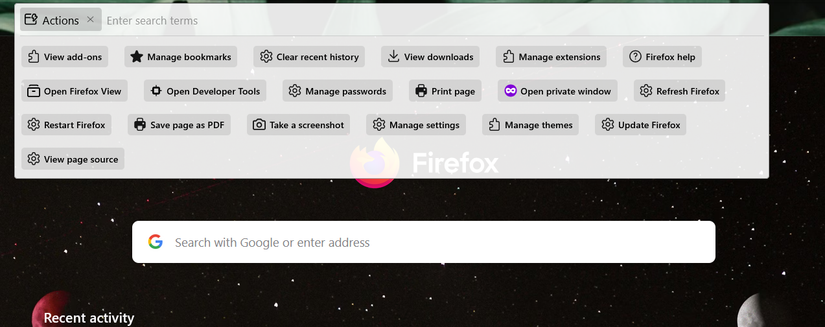
Résumé et prochaines étapes
- Les raccourcis personnalisés de Firefox vous font gagner du temps et simplifient vos recherches ciblées.
- Créez d’abord 5 raccourcis pour vos sites les plus fréquents, testez‑les, puis élargissez votre collection.
- Si un site n’accepte pas d’URL de recherche, utilisez la recherche interne du site ou une requête
site:via un moteur général.
Notes importantes : évitez d’entrer des données sensibles dans ces recherches et adaptez les domaines à votre langue (ex. fr.wikipedia.org).
Si vous souhaitez, je peux générer pour vous un fichier imprimable (PDF) listant 10 raccourcis prêts à l’emploi, ou créer une checklist spécifique à votre équipe avec mots‑clés suggérés.
Matériaux similaires

Installer et utiliser Podman sur Debian 11
Guide pratique : apt-pinning sur Debian

OptiScaler : activer FSR 4 dans n'importe quel jeu
Dansguardian + Squid NTLM sur Debian Etch

Corriger l'erreur d'installation Android sur SD
